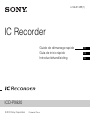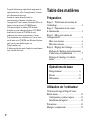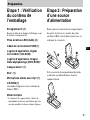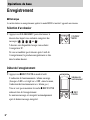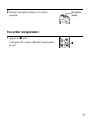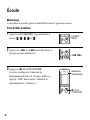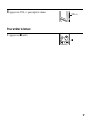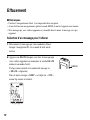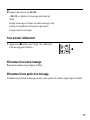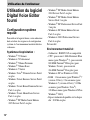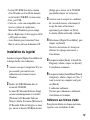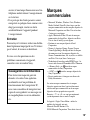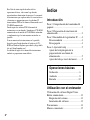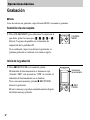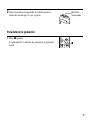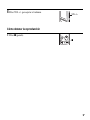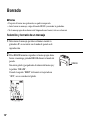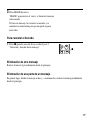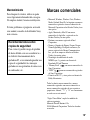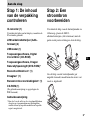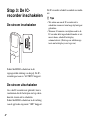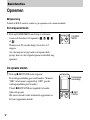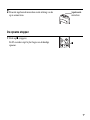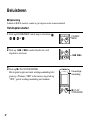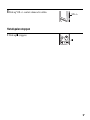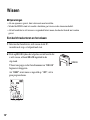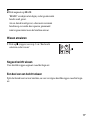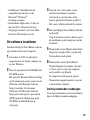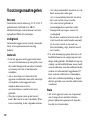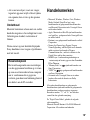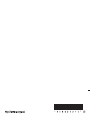Pagina wordt geladen...
Pagina wordt geladen...
Pagina wordt geladen...
Pagina wordt geladen...
Pagina wordt geladen...
Pagina wordt geladen...
Pagina wordt geladen...
Pagina wordt geladen...
Pagina wordt geladen...
Pagina wordt geladen...
Pagina wordt geladen...
Pagina wordt geladen...
Pagina wordt geladen...
Pagina wordt geladen...
Pagina wordt geladen...
Pagina wordt geladen...
Pagina wordt geladen...
Pagina wordt geladen...
Pagina wordt geladen...
Pagina wordt geladen...
Pagina wordt geladen...
Pagina wordt geladen...
Pagina wordt geladen...
Pagina wordt geladen...
Pagina wordt geladen...
Pagina wordt geladen...
Pagina wordt geladen...
Pagina wordt geladen...
Pagina wordt geladen...

2
NL
In deze introductiehandleiding worden alleen
basishandelingen, bijvoorbeeld opnemen, afspelen of
berichten wissen, beschreven. In de
gebruiksaanwijzing worden alle functies en de
werking uitgelegd. Deze gebruiksaanwijzing wordt op
de CD-ROM als PDF-bestand in 16 talen geleverd bij
de IC-recorder.
U kunt de PDF-bestanden van de gebruiksaanwijzing
naar uw computer kopiëren. Plaats de bijgeleverde
CD-ROM in het CD-ROM-station van uw computer
en volg de aanwijzingen die op het scherm worden
getoond.
Als de aanwijzingen niet op het scherm worden
afgebeeld, klikt u met de rechtermuisknop op de
CD-ROM in Windows Explorer om deze te openen,
en dubbelklikt u daarna op [SetupLauncher.exe].
De Engelse versie van de gebruiksaanwijzing wordt
eveneens als boekje geleverd.
Inhoudsopgave
Aan de slag
Stap 1: De inhoud van de verpakking
controleren ................................................3
Stap 2: Een stroombron voorbereiden .......3
Stap 3: De IC-recorder inschakelen ..........4
De stroom inschakelen ..........................4
De stroom uitschakelen .........................4
Stap 4: De klok instellen ...........................5
De klok instellen na het voorbereiden
van een stroombron ...............................5
De klok met het menu instellen ............5
Basisfuncties
Opnemen .......................................... 6
Beluisteren ....................................... 8
Wissen ............................................ 10
Uw computer gebruiken
De meegeleverde Digital Voice Editor
software gebruiken ..................................12
Systeemvereisten ................................12
De software installeren .......................13
Voorzorgsmaatregelen ............................14
Handelsmerken ........................................15

3
NL
Aan de slag
Stap 1: De inhoud
van de verpakking
controleren
IC-recorder (1)
Verwijder de folie van het display voordat u de
IC-recorder gebruikt.
LR03-alkalinebatterijen (AAA-
formaat) (2)
USB-kabel (1)
Toepassingssoftware, Digital
Voice Editor (CD-ROM)
Toepassingssoftware, Dragon
NaturallySpeaking® (DVD-ROM)*
Stereohoofdtelefoon* (1)
Draagtas* (1)
Stereomicrofoon met kledingklem
*
(1)
CD-ROM (1)
(De gebruiksaanwijzing is opgeslagen als
PDF-bestand.)
Gebruiksaanwijzing
* Een deel van de software, de stereohoofdtelefoon,
draagtas en stereomicrofoon met kledingklem
worden alleen bij bepaalde modellen in bepaalde
regio's meegeleverd.
Stap 2: Een
stroombron
voorbereiden
Verschuif de klep van de batterijhouder en
til hem op, plaats de LR03-
alkalinebatterijen (AAA-formaat) met de
polen in de juiste richting en sluit de klep.
Als de klep van de batterijhouder per
ongeluk losraakt, maak hem dan weer vast
zoals is afgebeeld.
NL

4
NL
Stap 3: De IC-
recorder inschakelen
De stroom inschakelen
Schuif de HOLD-schakelaar in de
tegengestelde richting van de pijl. De IC-
recorder gaat aan en "ACCESS" knippert.
De stroom uitschakelen
Als u de IC-recorder niet gebruikt, kunt u
voorkomen dat de batterijen snel op raken
door de stroom uit te schakelen.
Schuif de HOLD-schakelaar in de richting
van de pijl in de stopstand. "OFF" knippert.
De IC-recorder schakelt na enkele seconden
uit.
z Tips
• We raden aan om de IC-recorder uit te
schakelen wanneer u hem lange tijd niet gaat
gebruiken.
• Wanneer 10 minuten verstrijken nadat u de
IC-recorder hebt ingeschakeld zonder er iets
mee te doen, schakelt het display
automatisch uit. (Druk op een willekeurige
toets om het display weer te geven.)

5
NL
Stap 4: De klok
instellen
U moet de klok instellen als u de
alarmfunctie wilt gebruiken of de datum en
tijd wilt opnemen.
Het klokinstelvenster verschijnt als u voor
het eerst de batterijen plaatst, of als u de
batterijen in de IC-recorder plaatst nadat
deze langere tijd waren verwijderd,
knippert het jaar in het weergavevenster.
De klok instellen na het
voorbereiden van een
stroombron
1 Druk op –. of >+ om jaar, maand,
dag, uur en minuut in volgorde in te
stellen, en druk dan op
N PLAY/
STOP•ENTER.
2 Druk op x (stoppen) om naar het display
in de stopstand terug te keren.
De klok met het menu
instellen
Raadpleegt u de "De klok met het menu
instellen" (pagina 12 in de
"Gebruiksaanwijzing").
N PLAY/
STOP•ENTER
x
FOLDER/MENU
–., >+

6
NL
Basisfuncties
Opnemen
P Opmerking
Schakel de HOLD-stand uit voordat u gaat opnemen en de stroom inschakelt.
Een map selecteren
De opname starten
1 Druk op FOLDER/MENU om de map te selecteren
waarin u de berichten wilt opnemen ( , , ,
of ).
Wanneer u de IC-recorder koopt, bevat deze al 5
mappen.
Als u de map niet wijzigt nadat u de opname hebt
gestopt, dan zal u de volgende opname in dezelfde map
opnemen.
1 Druk op z REC/PAUSE in de stopstand.
De werkingsaanduiding gaat rood branden. (Wanneer
"LED" in het menu is ingesteld op "OFF", gaat de
werkingsaanduiding niet branden.)
U hoeft
z REC/PAUSE niet ingedrukt te houden
tijdens de opname.
Het nieuwe bericht wordt automatisch opgenomen na
het laatst opgenomen bericht.
FOLDER/
MENU
De werkings-
aanduiding
z REC/
PAUSE

7
NL
De opname stoppen
2 Draai de ingebouwde microfoon in de richting van de
op te nemen bron.
1 Druk op x (stoppen).
De IC-recorder stopt bij het begin van de huidige
opname.
Ingebouwde
microfoon
x

8
NL
Beluisteren
P Opmerking
Schakel de HOLD-stand uit voordat u gaat afspelen en de stroom inschakelt.
Het afspelen starten
1 Druk op FOLDER/MENU om de map te selecteren ( ,
, , of ).
2 Druk op –. of >+ om het bericht dat u wilt
afspelen te selecteren.
3 Druk op N PLAY/STOP•ENTER.
Het afspelen begint snel en de werkingsaanduiding licht
groen op. (Wanneer "LED" in het menu is ingesteld op
"OFF", gaat de werkingsaanduiding niet branden.)
FOLDER/
MENU
–., >+
De werkings-
aanduiding
N
PLAY/
STOP•ENTER

9
NL
Het afspelen stoppen
4 Druk op VOL +/– om het volume af te stellen.
1 Druk op x (stoppen).
VOL +/–
x

10
NL
Wissen
P Opmerkingen
• Als een opname is gewist, kunt u deze niet meer herstellen.
• Schakel de HOLD-stand uit voordat u berichten gaat wissen en de stroom inschakelt.
• Als het bericht dat u wilt wissen is vergrendeld in het menu, dan kan het bericht niet worden
gewist.
Een bericht selecteren en het wissen
1 Selecteer het bericht dat u wilt wissen als de IC-
recorder in de stop- of afspeelstand staat.
2 Druk op ERASE tijdens het afspelen van het bericht dat
u wilt wissen, of houd ERASE ingedrukt in de
stopstand.
U hoort een piepje en het berichtnummer en "ERASE"
beginnen te knipperen.
Als "BEEP" in het menu is ingesteld op "OFF", zult u
geen pieptoon horen.
ERASE

11
NL
Wissen annuleren
Nog een bericht wissen
Voer dezelfde stappen nogmaals vanaf het begin uit.
Een deel van een bericht wissen
Splits het bericht eerst in twee berichten, en voer vervolgens dezelfde stappen vanaf het begin
uit.
3 Druk nogmaals op ERASE.
"ERASE" verschijnt in het display en het geselecteerde
bericht wordt gewist.
Als een bericht wordt gewist, schuiven de resterende
berichten op en worden deze opnieuw genummerd
zodat er geen ruimte tussen de berichten ontstaat.
1 Druk op x (stoppen) voor stap 3 van "Een bericht
selecteren en het wissen".
x

12
NL
Uw computer gebruiken
De meegeleverde
Digital Voice Editor
software gebruiken
Systeemvereisten
Om de meegeleverde software te gebruiken
moet uw computer voldoen aan de
besturingssysteemvereisten en de hardware-
omgeving die hieronder staat beschreven.
Besturingssystemen:
– Windows
®
7 Ultimate
– Windows
®
7 Professional
– Windows
®
7 Home Premium
– Windows
®
7 Home Basic
– Windows
®
7 Starter
– Windows Vista
®
Ultimate Service Pack 1
of hoger
– Windows Vista
®
Business Service Pack 1
of hoger
– Windows Vista
®
Home Premium Service
Pack 1 of hoger
– Windows Vista
®
Home Basic Service
Pack 1 of hoger
– Windows
®
XP Media Center Edition
2005 Service Pack 3 of hoger
– Windows
®
XP Media Center Edition
2004 Service Pack 3 of hoger
– Windows
®
XP Media Center Edition
Service Pack 3 of hoger
– Windows
®
XP Professional Service Pack
3 of hoger
– Windows
®
XP Home Edition Service
Pack 3 of hoger
– Windows
®
2000 Professional Service
Pack 4 of hoger
Vooraf geïnstalleerd
Hardware-omgeving:
– Computer: IBM PC/AT of compatibel
– CPU: 1 GHz Pentium
®
III processor of
hoger (voor Windows
®
7), 800 MHz
Pentium
®
III processor of hoger (voor
Windows Vista
®
), 266 MHz Pentium
®
II
processor of hoger (voor Windows
®
XP
of Windows
®
2000)
– RAM: 1 GB of meer (voor Windows
®
7
(32-bits versie)), 2 GB of meer (voor
Windows
®
7 (64-bits versie)), 512 MB of
meer (voor Windows Vista
®
), 128 MB of
meer (voor Windows
®
XP of Windows
®
2000)
– Beschikbare schijfruimte: 300 MB of
meer
– CD-ROM-station (wanneer u een audio-
CD of data-CD maakt, heeft u een CD-R/
RW-station nodig)
– Poort: USB-aansluiting

13
NL
– Geluidskaart: Geluidskaarten die
compatibel zijn met een van de
Microsoft
®
Windows
®
besturingssystemen
– Beeldscherm: High color (16-bits) of
meer en 800 × 480 punten of meer
– Toegang tot internet voor Voice Mail-
functie en CD-database-service
De software installeren
Installeer de Digital Voice Editor-software
op de harde schijf van de computer.
1 Controleer of de IC-recorder niet is
aangesloten en zet dan de computer aan
en start Windows.
2 Plaats de meegeleverde CD-ROM in het
CD-ROM-station.
Het menu [IC Recorder Software Setup]
wordt automatisch gestart en het venster
[Welcome to IC Recorder Software
Setup] verschijnt. Als het menu
[Welcome to IC Recorder Software
Setup] niet wordt gestart, open dan de
[DVE]-map in de [Setup]-map op de
CD-ROM, en dubbelklik dan op
[setup.exe].
3 Zorg dat u de voorwaarden van de
licentieovereenkomst accepteert,
selecteer [I accept the terms of the
license agreement], klik dan op [Next].
Het venster [Software Install] verschijnt.
4 Selecteer [Digital Voice Editor], klik dan
op [Install].
Volg de instructies op het scherm en geef
de instellingen op die nodig zijn voor de
installatie.
5 Wanneer het venster [Ready to Install the
Program] verschijnt, klikt u op [Install].
De installatie wordt gestart.
6 Wanneer het venster [InstallShield
Wizard Complete] verschijnt, selecteert
u [Yes, I want to restart my computer
now] en klikt u op [Finish].
De computer wordt opnieuw gestart.
Wanneer de computer opnieuw is gestart,
is de installatie voltooid.
De Help-bestanden raadplegen
Voor meer informatie over de bewerkingen
kunt u de Help-bestanden raadplegen.

14
NL
Voorzorgsmaatregelen
Stroom
Gebruik het toestel alleen op 3,0 V of 2,4 V
gelijkstroom. Gebruik twee LR03-
alkalinebatterijen (AAA-formaat) of twee
oplaadbare NH-AAA-batterijen.
Veiligheid
Gebruik het apparaat niet terwijl u autorijdt,
fietst of een gemotoriseerd voertuig
bedient.
Gebruik
• Laat het apparaat niet liggen in de buurt
van een warmtebron of op een plaats waar
dit wordt blootgesteld aan direct zonlicht,
overmatig veel stof of mechanische
schokken.
• Als er een object of vloeistof in het
apparaat terechtkomt, moet u de batterijen
verwijderen en het apparaat laten
nakijken door een ervaren
servicetechnicus voordat u het weer
gebruikt.
• Zorg dat er geen water op het toestel
komt. Het toestel is niet waterdicht. Wees
extra voorzichtig in de volgende situaties.
– Als u bijvoorbeeld het toestel in uw zak
heeft en naar het toilet gaat.
Als u vooroverbuigt kan het toestel in
het water vallen en nat worden.
– Als u het toestel gebruikt in
omstandigheden waarin het wordt
blootgesteld aan regen, sneeuw of
vochtigheid.
– In situaties waarbij u bezweet raakt. Als
u het toestel met natte handen aanraakt,
of als u het toestel in een zak van
bezwete kleding stopt, kan het toestel
nat worden.
• Uw oren kunnen pijn gaan doen als u de
hoofdtelefoon in een omgeving met zeer
droge lucht gebruikt. Dit duidt niet op een
storing van de hoofdtelefoon, maar wordt
veroorzaakt door statische elektriciteit die
zich in uw lichaam heeft opgebouwd. U
kunt statische elektriciteit verminderen
door niet-synthetische kleding te dragen
die het optreden van statische elektriciteit
voorkomt.
Ruis
• Als u het apparaat naast een stopcontact,
een tl-lamp of een mobiele telefoon
plaatst tijdens het opnemen of afspelen,
kan dit ruis veroorzaken.
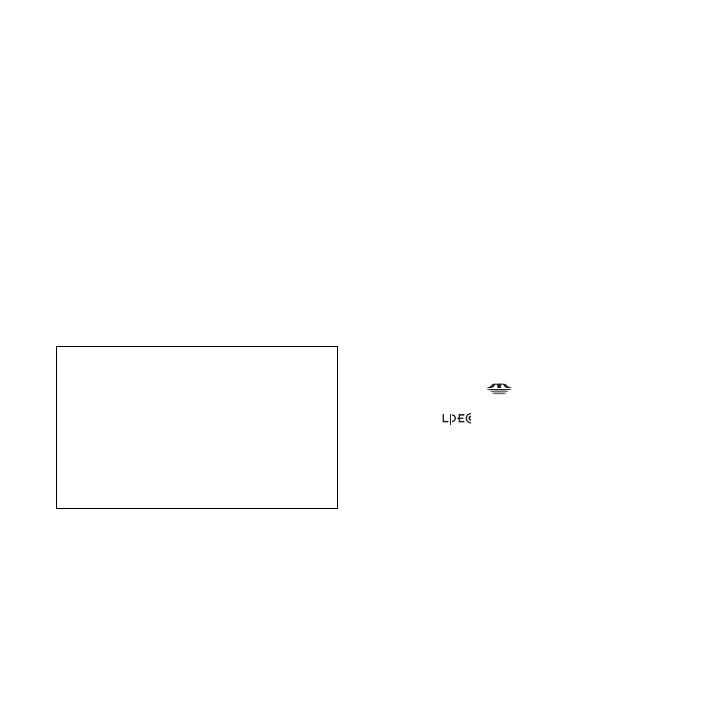
15
NL
• Als u met een object, zoals uw vinger,
tegen het apparaat wrijft of krast tijdens
een opname, kan er ruis op de opname
komen.
Onderhoud
Maak de buitenkant schoon met een zachte
doek die enigszins is bevochtigd met water.
Gebruik geen alcohol, wasbenzine of
thinner.
Neem contact op met de dichtstbijzijnde
Sony-handelaar voor vragen of problemen
met het toestel.
Handelsmerken
• Microsoft, Windows, Windows Vista, Windows
Media, Outlook, DirectX en logo’s zijn
handelsmerken of gedeponeerde handelsmerken
van Microsoft Corporation in de Verenigde Staten
en/of andere landen.
• Apple, Macintosh en Mac OS zijn handelsmerken
van Apple Inc., gedeponeerd in de Verenigde Staten
en andere landen.
• Pentium is een gedeponeerd handelsmerk van Intel
Corporation.
• Nuance, the Nuance logo, Dragon, Dragon
NaturallySpeaking, and RealSpeak are trademarks
and/or registered trademarks of Nuance
Communications Inc., and/or its affiliates in the
United States and/or other countries.
• MPEG Layer-3-audiocoderingstechnologie en
-octrooien zijn in licentie gegeven door Fraunhofer
IIS en Thomson.
• "Memory Stick" en zijn handelsmerken van
Sony Corporation.
• "LPEC" en zijn gedeponeerde handelsmerken
van Sony Corporation.
• Octrooien in de Verenigde Staten en in andere
landen vallen onder de licentie van Dolby
Laboratories.
Alle andere handelsmerken en gedeponeerde
handelsmerken zijn handelsmerken of gedeponeerde
handelsmerken van hun respectieve eigenaren.
Bovendien worden " ™ " en " ® " niet elke keer
vermeld in deze gebruiksaanwijzing.
De "Digital Voice Editor" gebruikt de volgende
softwaremodules:
Microsoft DirectX Runtime 9.0c ©2004 Microsoft
Corporation. Alle rechten voorbehouden.
Reservekopieën
Het wordt aangeraden een reservekopie
van de opgenomen berichten op te slaan
op een cassetterecorder of een computer
om te voorkomen dat er gegevens
verloren gaan door een bedieningsfout of
een defect aan de IC-recorder.
Pagina wordt geladen...
Documenttranscriptie
In deze introductiehandleiding worden alleen basishandelingen, bijvoorbeeld opnemen, afspelen of berichten wissen, beschreven. In de gebruiksaanwijzing worden alle functies en de werking uitgelegd. Deze gebruiksaanwijzing wordt op de CD-ROM als PDF-bestand in 16 talen geleverd bij de IC-recorder. U kunt de PDF-bestanden van de gebruiksaanwijzing naar uw computer kopiëren. Plaats de bijgeleverde CD-ROM in het CD-ROM-station van uw computer en volg de aanwijzingen die op het scherm worden getoond. Als de aanwijzingen niet op het scherm worden afgebeeld, klikt u met de rechtermuisknop op de CD-ROM in Windows Explorer om deze te openen, en dubbelklikt u daarna op [SetupLauncher.exe]. De Engelse versie van de gebruiksaanwijzing wordt eveneens als boekje geleverd. Inhoudsopgave Aan de slag Stap 1: De inhoud van de verpakking controleren ................................................3 Stap 2: Een stroombron voorbereiden .......3 Stap 3: De IC-recorder inschakelen ..........4 De stroom inschakelen ..........................4 De stroom uitschakelen .........................4 Stap 4: De klok instellen ...........................5 De klok instellen na het voorbereiden van een stroombron ...............................5 De klok met het menu instellen ............5 Basisfuncties Opnemen .......................................... 6 Beluisteren ....................................... 8 Wissen ............................................ 10 Uw computer gebruiken De meegeleverde Digital Voice Editor software gebruiken ..................................12 Systeemvereisten ................................12 De software installeren .......................13 Voorzorgsmaatregelen ............................14 Handelsmerken ........................................15 2 NL Aan de slag Stap 1: De inhoud van de verpakking controleren Stap 2: Een stroombron voorbereiden IC-recorder (1) Verschuif de klep van de batterijhouder en til hem op, plaats de LR03alkalinebatterijen (AAA-formaat) met de polen in de juiste richting en sluit de klep. Verwijder de folie van het display voordat u de IC-recorder gebruikt. LR03-alkalinebatterijen (AAAformaat) (2) USB-kabel (1) Toepassingssoftware, Digital Voice Editor (CD-ROM) NL Toepassingssoftware, Dragon NaturallySpeaking® (DVD-ROM)* Stereohoofdtelefoon* (1) Draagtas* (1) Stereomicrofoon met kledingklem* (1) Als de klep van de batterijhouder per ongeluk losraakt, maak hem dan weer vast zoals is afgebeeld. CD-ROM (1) (De gebruiksaanwijzing is opgeslagen als PDF-bestand.) Gebruiksaanwijzing * Een deel van de software, de stereohoofdtelefoon, draagtas en stereomicrofoon met kledingklem worden alleen bij bepaalde modellen in bepaalde regio's meegeleverd. 3 NL Stap 3: De ICrecorder inschakelen De stroom inschakelen Schuif de HOLD-schakelaar in de tegengestelde richting van de pijl. De ICrecorder gaat aan en "ACCESS" knippert. De stroom uitschakelen Als u de IC-recorder niet gebruikt, kunt u voorkomen dat de batterijen snel op raken door de stroom uit te schakelen. Schuif de HOLD-schakelaar in de richting van de pijl in de stopstand. "OFF" knippert. 4 NL De IC-recorder schakelt na enkele seconden uit. z Tips • We raden aan om de IC-recorder uit te schakelen wanneer u hem lange tijd niet gaat gebruiken. • Wanneer 10 minuten verstrijken nadat u de IC-recorder hebt ingeschakeld zonder er iets mee te doen, schakelt het display automatisch uit. (Druk op een willekeurige toets om het display weer te geven.) Stap 4: De klok instellen De klok instellen na het voorbereiden van een stroombron 1 Druk op –. of >+ om jaar, maand, dag, uur en minuut in volgorde in te stellen, en druk dan op N PLAY/ STOP•ENTER. N PLAY/ STOP•ENTER FOLDER/MENU x –. , > + 2 Druk op x (stoppen) om naar het display in de stopstand terug te keren. U moet de klok instellen als u de alarmfunctie wilt gebruiken of de datum en tijd wilt opnemen. Het klokinstelvenster verschijnt als u voor het eerst de batterijen plaatst, of als u de batterijen in de IC-recorder plaatst nadat deze langere tijd waren verwijderd, knippert het jaar in het weergavevenster. De klok met het menu instellen Raadpleegt u de "De klok met het menu instellen" (pagina 12 in de "Gebruiksaanwijzing"). 5 NL Basisfuncties Opnemen P Opmerking Schakel de HOLD-stand uit voordat u gaat opnemen en de stroom inschakelt. Een map selecteren 1 Druk op FOLDER/MENU om de map te selecteren waarin u de berichten wilt opnemen ( , , , of ). Wanneer u de IC-recorder koopt, bevat deze al 5 mappen. Als u de map niet wijzigt nadat u de opname hebt gestopt, dan zal u de volgende opname in dezelfde map opnemen. FOLDER/ MENU De opname starten 1 Druk op z REC/PAUSE in de stopstand. De werkingsaanduiding gaat rood branden. (Wanneer "LED" in het menu is ingesteld op "OFF", gaat de werkingsaanduiding niet branden.) U hoeft z REC/PAUSE niet ingedrukt te houden tijdens de opname. Het nieuwe bericht wordt automatisch opgenomen na het laatst opgenomen bericht. 6 NL De werkingsaanduiding z REC/ PAUSE 2 Draai de ingebouwde microfoon in de richting van de op te nemen bron. Ingebouwde microfoon De opname stoppen 1 Druk op x (stoppen). De IC-recorder stopt bij het begin van de huidige opname. x 7 NL Beluisteren P Opmerking Schakel de HOLD-stand uit voordat u gaat afspelen en de stroom inschakelt. Het afspelen starten 1 Druk op FOLDER/MENU om de map te selecteren ( , , of , ). FOLDER/ MENU 2 Druk op –. of >+ om het bericht dat u wilt afspelen te selecteren. –., >+ 3 Druk op N PLAY/STOP•ENTER. Het afspelen begint snel en de werkingsaanduiding licht groen op. (Wanneer "LED" in het menu is ingesteld op "OFF", gaat de werkingsaanduiding niet branden.) De werkingsaanduiding N PLAY/ STOP•ENTER 8 NL 4 Druk op VOL +/– om het volume af te stellen. VOL +/– Het afspelen stoppen 1 Druk op x (stoppen). x 9 NL Wissen P Opmerkingen • Als een opname is gewist, kunt u deze niet meer herstellen. • Schakel de HOLD-stand uit voordat u berichten gaat wissen en de stroom inschakelt. • Als het bericht dat u wilt wissen is vergrendeld in het menu, dan kan het bericht niet worden gewist. Een bericht selecteren en het wissen 1 Selecteer het bericht dat u wilt wissen als de ICrecorder in de stop- of afspeelstand staat. 2 Druk op ERASE tijdens het afspelen van het bericht dat u wilt wissen, of houd ERASE ingedrukt in de stopstand. U hoort een piepje en het berichtnummer en "ERASE" beginnen te knipperen. Als "BEEP" in het menu is ingesteld op "OFF", zult u geen pieptoon horen. 10 NL ERASE 3 Druk nogmaals op ERASE. "ERASE" verschijnt in het display en het geselecteerde bericht wordt gewist. Als een bericht wordt gewist, schuiven de resterende berichten op en worden deze opnieuw genummerd zodat er geen ruimte tussen de berichten ontstaat. Wissen annuleren 1 Druk op x (stoppen) voor stap 3 van "Een bericht selecteren en het wissen". x Nog een bericht wissen Voer dezelfde stappen nogmaals vanaf het begin uit. Een deel van een bericht wissen Splits het bericht eerst in twee berichten, en voer vervolgens dezelfde stappen vanaf het begin uit. 11 NL Uw computer gebruiken De meegeleverde Digital Voice Editor software gebruiken Systeemvereisten Om de meegeleverde software te gebruiken moet uw computer voldoen aan de besturingssysteemvereisten en de hardwareomgeving die hieronder staat beschreven. Besturingssystemen: – Windows® 7 Ultimate – Windows® 7 Professional – Windows® 7 Home Premium – Windows® 7 Home Basic – Windows® 7 Starter – Windows Vista® Ultimate Service Pack 1 of hoger – Windows Vista® Business Service Pack 1 of hoger – Windows Vista® Home Premium Service Pack 1 of hoger – Windows Vista® Home Basic Service Pack 1 of hoger – Windows® XP Media Center Edition 2005 Service Pack 3 of hoger – Windows® XP Media Center Edition 2004 Service Pack 3 of hoger 12 NL – Windows® XP Media Center Edition Service Pack 3 of hoger – Windows® XP Professional Service Pack 3 of hoger – Windows® XP Home Edition Service Pack 3 of hoger – Windows® 2000 Professional Service Pack 4 of hoger Vooraf geïnstalleerd Hardware-omgeving: – Computer: IBM PC/AT of compatibel – CPU: 1 GHz Pentium® III processor of hoger (voor Windows® 7), 800 MHz Pentium® III processor of hoger (voor Windows Vista®), 266 MHz Pentium® II processor of hoger (voor Windows® XP of Windows® 2000) – RAM: 1 GB of meer (voor Windows® 7 (32-bits versie)), 2 GB of meer (voor Windows® 7 (64-bits versie)), 512 MB of meer (voor Windows Vista®), 128 MB of meer (voor Windows® XP of Windows® 2000) – Beschikbare schijfruimte: 300 MB of meer – CD-ROM-station (wanneer u een audioCD of data-CD maakt, heeft u een CD-R/ RW-station nodig) – Poort: USB-aansluiting – Geluidskaart: Geluidskaarten die compatibel zijn met een van de Microsoft® Windows® besturingssystemen – Beeldscherm: High color (16-bits) of meer en 800 × 480 punten of meer – Toegang tot internet voor Voice Mailfunctie en CD-database-service De software installeren Installeer de Digital Voice Editor-software op de harde schijf van de computer. 1 Controleer of de IC-recorder niet is aangesloten en zet dan de computer aan en start Windows. 2 Plaats de meegeleverde CD-ROM in het CD-ROM-station. Het menu [IC Recorder Software Setup] wordt automatisch gestart en het venster [Welcome to IC Recorder Software Setup] verschijnt. Als het menu [Welcome to IC Recorder Software Setup] niet wordt gestart, open dan de [DVE]-map in de [Setup]-map op de CD-ROM, en dubbelklik dan op [setup.exe]. 3 Zorg dat u de voorwaarden van de licentieovereenkomst accepteert, selecteer [I accept the terms of the license agreement], klik dan op [Next]. Het venster [Software Install] verschijnt. 4 Selecteer [Digital Voice Editor], klik dan op [Install]. Volg de instructies op het scherm en geef de instellingen op die nodig zijn voor de installatie. 5 Wanneer het venster [Ready to Install the Program] verschijnt, klikt u op [Install]. De installatie wordt gestart. 6 Wanneer het venster [InstallShield Wizard Complete] verschijnt, selecteert u [Yes, I want to restart my computer now] en klikt u op [Finish]. De computer wordt opnieuw gestart. Wanneer de computer opnieuw is gestart, is de installatie voltooid. De Help-bestanden raadplegen Voor meer informatie over de bewerkingen kunt u de Help-bestanden raadplegen. 13 NL Voorzorgsmaatregelen Stroom Gebruik het toestel alleen op 3,0 V of 2,4 V gelijkstroom. Gebruik twee LR03alkalinebatterijen (AAA-formaat) of twee oplaadbare NH-AAA-batterijen. Veiligheid Gebruik het apparaat niet terwijl u autorijdt, fietst of een gemotoriseerd voertuig bedient. Gebruik • Laat het apparaat niet liggen in de buurt van een warmtebron of op een plaats waar dit wordt blootgesteld aan direct zonlicht, overmatig veel stof of mechanische schokken. • Als er een object of vloeistof in het apparaat terechtkomt, moet u de batterijen verwijderen en het apparaat laten nakijken door een ervaren servicetechnicus voordat u het weer gebruikt. • Zorg dat er geen water op het toestel komt. Het toestel is niet waterdicht. Wees extra voorzichtig in de volgende situaties. 14 NL – Als u bijvoorbeeld het toestel in uw zak heeft en naar het toilet gaat. Als u vooroverbuigt kan het toestel in het water vallen en nat worden. – Als u het toestel gebruikt in omstandigheden waarin het wordt blootgesteld aan regen, sneeuw of vochtigheid. – In situaties waarbij u bezweet raakt. Als u het toestel met natte handen aanraakt, of als u het toestel in een zak van bezwete kleding stopt, kan het toestel nat worden. • Uw oren kunnen pijn gaan doen als u de hoofdtelefoon in een omgeving met zeer droge lucht gebruikt. Dit duidt niet op een storing van de hoofdtelefoon, maar wordt veroorzaakt door statische elektriciteit die zich in uw lichaam heeft opgebouwd. U kunt statische elektriciteit verminderen door niet-synthetische kleding te dragen die het optreden van statische elektriciteit voorkomt. Ruis • Als u het apparaat naast een stopcontact, een tl-lamp of een mobiele telefoon plaatst tijdens het opnemen of afspelen, kan dit ruis veroorzaken. • Als u met een object, zoals uw vinger, tegen het apparaat wrijft of krast tijdens een opname, kan er ruis op de opname komen. Onderhoud Maak de buitenkant schoon met een zachte doek die enigszins is bevochtigd met water. Gebruik geen alcohol, wasbenzine of thinner. Neem contact op met de dichtstbijzijnde Sony-handelaar voor vragen of problemen met het toestel. Reservekopieën Het wordt aangeraden een reservekopie van de opgenomen berichten op te slaan op een cassetterecorder of een computer om te voorkomen dat er gegevens verloren gaan door een bedieningsfout of een defect aan de IC-recorder. Handelsmerken • Microsoft, Windows, Windows Vista, Windows Media, Outlook, DirectX en logo’s zijn handelsmerken of gedeponeerde handelsmerken van Microsoft Corporation in de Verenigde Staten en/of andere landen. • Apple, Macintosh en Mac OS zijn handelsmerken van Apple Inc., gedeponeerd in de Verenigde Staten en andere landen. • Pentium is een gedeponeerd handelsmerk van Intel Corporation. • Nuance, the Nuance logo, Dragon, Dragon NaturallySpeaking, and RealSpeak are trademarks and/or registered trademarks of Nuance Communications Inc., and/or its affiliates in the United States and/or other countries. • MPEG Layer-3-audiocoderingstechnologie en -octrooien zijn in licentie gegeven door Fraunhofer IIS en Thomson. • "Memory Stick" en zijn handelsmerken van Sony Corporation. • "LPEC" en zijn gedeponeerde handelsmerken van Sony Corporation. • Octrooien in de Verenigde Staten en in andere landen vallen onder de licentie van Dolby Laboratories. Alle andere handelsmerken en gedeponeerde handelsmerken zijn handelsmerken of gedeponeerde handelsmerken van hun respectieve eigenaren. Bovendien worden " ™ " en " ® " niet elke keer vermeld in deze gebruiksaanwijzing. De "Digital Voice Editor" gebruikt de volgende softwaremodules: Microsoft DirectX Runtime 9.0c ©2004 Microsoft Corporation. Alle rechten voorbehouden. 15 NL-
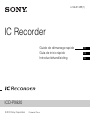 1
1
-
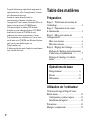 2
2
-
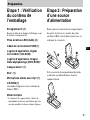 3
3
-
 4
4
-
 5
5
-
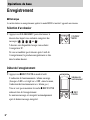 6
6
-
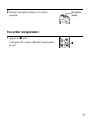 7
7
-
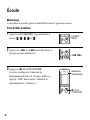 8
8
-
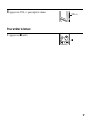 9
9
-
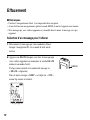 10
10
-
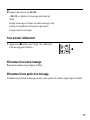 11
11
-
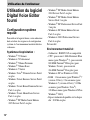 12
12
-
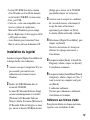 13
13
-
 14
14
-
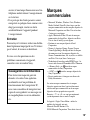 15
15
-
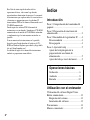 16
16
-
 17
17
-
 18
18
-
 19
19
-
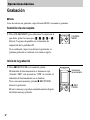 20
20
-
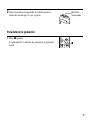 21
21
-
 22
22
-
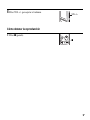 23
23
-
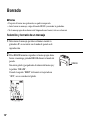 24
24
-
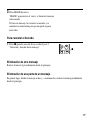 25
25
-
 26
26
-
 27
27
-
 28
28
-
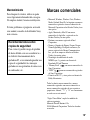 29
29
-
 30
30
-
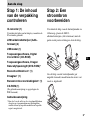 31
31
-
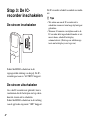 32
32
-
 33
33
-
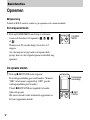 34
34
-
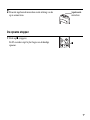 35
35
-
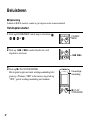 36
36
-
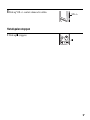 37
37
-
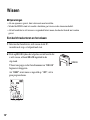 38
38
-
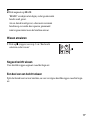 39
39
-
 40
40
-
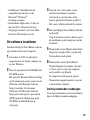 41
41
-
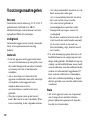 42
42
-
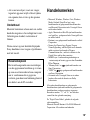 43
43
-
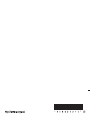 44
44